איך לסדר סמלים באופן שרירותי על iPhone ללא jailbreaking
איוס / / December 21, 2019
על מערכת ההפעלה Android-התקן סמלי יישומים להופיע על שולחן העבודה בצורה של רשת, במקרה זה הם יכולים להיות ממוקמים בכל התאים. על האייפון, הם בשורות מלמעלה למטה, ולעשות בכל מקום לעבור או להעביר אותם לחלק התחתון של המסך כברירת מחדל לא יכול. אבל הדרך לעשות זאת היא עדיין שם.
מהות השיטה היא להוסיף את הסמלים על ריק במסך, אשר ימזג עם הרקע ולהיות בלתי נראה. מוצצים ממוקמות במקומות הנכונים, ובסופו של דבר מתברר כי סמלי היישומים מסודרים בסדר אקראי. הנה איך זה עובד.
1. מצב שומר על גדר טפט.
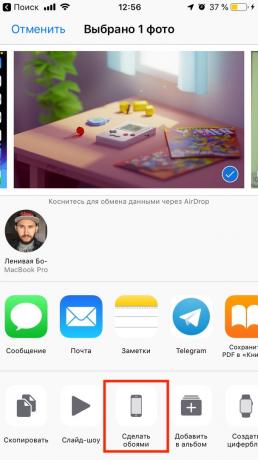

2. החזק את האצבע על אחד הסמלים כדי להיכנס למצב עריכה גלילה ימינה אל שולחן העבודה ריק.
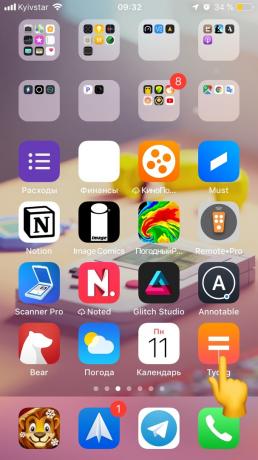

3. הפוך צילום מסךתוך כדי לחיצה על הכפתור בצד ואת מקש הגברת ה- X על iPhone ו- דגמים חדשים או על הכפתור ולחץ בצד "בית" על מכשירי iPhone 8 ו קודם לכן.
4. עבור אל אתר האינטרנט Makeovr.io מהסמארטפון שלכם, לחץ על העלה להעלות צילום מסך על ידי בחירה אותו מהספרייה.
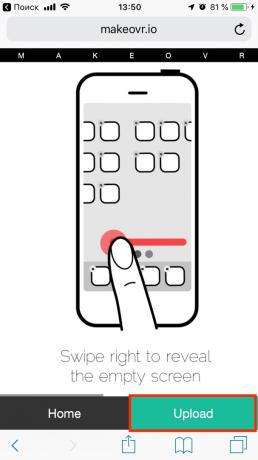

5. כלי יפיק סמלים נטו בלתי נראים. לחץ באים לעשות את זה! ללכת אליהם.
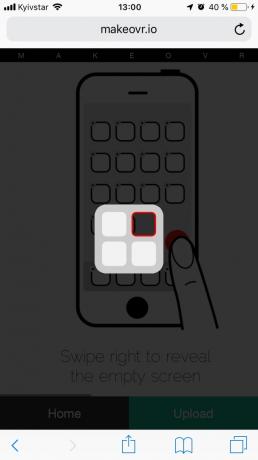
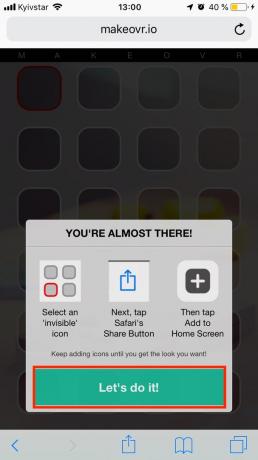
6. בחר את אחד הסמלים, לחצו על "שתף" ואז - "על המסך" בית ""
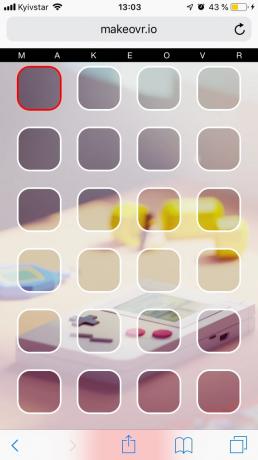

7. חזור על השלב הקודם עבור כל הסמלים כי צריך להישאר ריק.
8. עכשיו אנחנו צריכים רק כדי לסדר את האייקונים לפי הסדר הרצוי.


לבלות כמה דקות, אתה יכול לעשות את האישיות השולחני להרשים את החברים שלך עם iPhone. במבט פנטזיה מסוימת אתה יכול אפילו ליצור סיפורים מעניינים, שוקדת סמלים במה שקורה על הטפט.
התוצאה נראית די מציאותית, אבל אל תשכח שזו רק אשליה. כל מסכי Dummy לסחוב נבדלים היטב. אם אתה רוצה למנוע את זה - להשתמש בשולחן עבודה יחיד. או פשוט לא שם לב.
יש עדיין החיסרון היחיד הוא שאתה צריך לחזור על התהליך לאחר התקנת רקע חדש. למרות שאם אתה משתמש רגיל או טפט כההאפשר לעשות בלי זה.
אם אתה צריך משהו לשנות או לשחזר "מרחב" שנמחק בטעות, לחץ על כל נראים סמל ו- Safari ייפתח רשת שנוצרה בעבר. מוצצים שנמחקו כמו גם סמלים אחרים - לחיצה על ה- X במצב עריכה.
ראה גם🧐
- איך להחזיר את מיקום ברירת המחדל של סמלי iPhone
- 10 דרכים להתאים אישית את שולחן העבודה מבלי jailbreaking iPhone
- 9 הדרכים הנוחות ביותר למקום על סמלי אפליקציות אייפון



